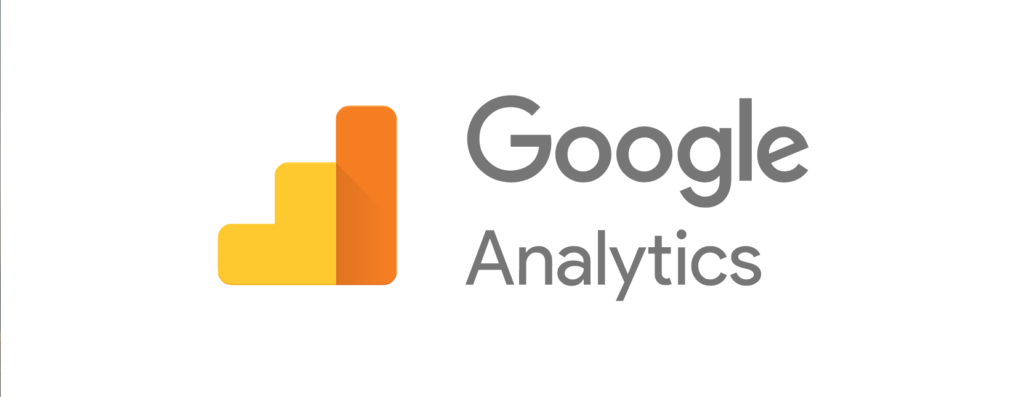Google Analytics, internet sitesi sahipleri tarafından en çok kullanılan servislerinden bir tanesidir. Ancak tüm site sahipleri Analytics verilerini etkin olarak kullanamamakta ve bu verileri analiz edememektedir, genellikle siteye günlük, aylık ve yıllık bazda girişleri, girilen cihazları, ülkeleri, sayfa görüntülemelerini vs. takip edebilmektedirler. Oysa Google Analytics aslında SEO için bize bir çok bilgi vermektedir.
Google Analytics Nasıl Çalışır?
Öncelikle Analytics hesabında oturum açmanız gerekmektedir. Buraya tıklayarak analytics servisine herhangi bir Google Mail alt yapısı kullanan sistemle hızlıca kayıt olabilirsiniz. (Farklı bir hizmette tercih edebilirsiniz ancak Google alt yapısı kullanan mail adresleri zahmetsiz şekilde giriş yapmanızı sağlar.) Adrese gittikten sonra, daha önce site eklemediyseniz, sağ tarafta bulunan Kayıt Olun butonuyla sitenizi ekleyerek başlayabilirsiniz. Karşınıza gelen bölümleri aşağıdaki şekilde doldurabilirsiniz.
- Hesap Adı: Bu hesabın nasıl görüneceğini bildirmektedir. Birden çok site ile çalışırken doğru isimlendirme ile sitenizi hızlıca bulmanızı sağlar, o yüzden site adı veya proje adı olarak verebilirsiniz. Örnek proje adı: Paravan blog siteleri. Tek bir sitenin verilerini takip edeceksenizde ansiklopedi.com.tr veya Arslantürk gibi isimler seçebilirsiniz.
- Web Sitesi Adı: Hesap altında yani projenizin altında hangi siteyi eklediğinizi belirtmektedir. Hesap altında birden çok internet sitesini ekleyebileceğiniz için burada sitenin adını vermeniz faydanıza olacaktır. Örnek: ansiklopedi.com.tr
- Web Sitesi URL’si: İnternet sitenizin tam adresini girmeniz gerekmektedir. Burada dikkat edilmesi gereken siteniz güvenlik katmanı ile çalışıyorsa https:// olarak şeçmenizdir. Örnek: https://ansiklopedi.com.tr
- Sektör Kategorisi: Sitenizin hangi kategoride yer aldığını belirtmenizi sağlar. Örnek: Haberler
- Raporlama Saat Dilimi: İnternet siteniz hangi ülkeye daha çok hitap ediyorsa o ülkenin verilerini alması için seçmeniz gerekmektedir. Misal ansiklopedi.com.tr sitesi Türkçe dilinde yazıldığı için trafiğin %99’u Türkiye’den gelmektedir. Bu yüzden kendi sitem için ben bu değeri Türkiye olarak seçiyorum. ((GMT+03:00) Türkiye Saati otomatik olarak geliyor.)
- Veri Paylaşımı Ayarları: Burada yer alan veriler ile siteniz hakkında detaylı analizlerin yapılması için Google’a izin vermiş oluyorsunuz. Hepsi seçili olabilir.
Daha sonrasında ise İzleme Kimliği Alın butonuna tıklıyorsunuz ve karşınıza Google Analytics Hizmet Sözleşmesi Şartları geliyor. Burada yer alan 2 şartın altında yer alan kutucukları işaretledikten sonra Kabul Ediyorum diyorsunuz ve sitenize eklemeniz için kodunuz hazır hale geliyor. Global Site Etiketi (gtag.js) olarak verdiği kodu sitenizde izlemek istediğiniz tüm sayfaların body etiketleri arasına eklemeniz yeterli oluyor. (Footer kısmına eklemeniz sitenizin hızı açısından daha etkilidir.)
Google Analytics Genel Kullanım
Sitenize kodu ekledikten sonra veriler artık Analytics içerisine gelmeye başlıyor. Verilerin detaylarını incelemek için sol tarafta bulunan menüleri çok iyi derecede bilmeniz gerekiyor. Bu yüzden yazının bundan sonrasında ana menü başlıkları ve alt başlıkların detaylı incelemesini gerçekleştireceğiz.
Ana Sayfa: Analytics açılış ekranı olarak karşımıza burası geliyor. Kısa kısa olarak siteniz hakkında size bilgiler veren bu ekran üzerinden bazı metriklerin raporlarına çok hızlı bir şekilde basitçe ulaşabilirsiniz. Tek yapmanız gereken her bir bölümün altında yer alan bağlantıya tıklamak olacaktır.
Özelleştirme: Bu menü altında 4 bölüm bulunmaktadır. Gösterge tabloları, Özel raporlar, Kayıtlı raporlar ve Özel uyarılar… Burada yapacağınız özelleştirmeler az sonra öğreneceğimiz Raporlar bölümünde yer alan menülerin altında yer alan verileri hızlıca çekmeniz için size olanak sağlamaktadır. Örnek olarak Gösterge tabloları altından belirli bir ülkeden gelen kullanıcıların giriş yüzdesi, sayfada kalma oranı, hemen çıkma oranı, sitenizden benzersiz satın alımlar, ortalama sepet tutarı gibi verileri otomatik olarak hazırlayabilir bir sonraki sefer sorgu çekmek için zaman kaybetmezsiniz. Dijital pazarlama uzmanı olarak en çok kullanılan kısım aslında burasıdır, verileri nasıl çekebileceğinizi öğrendikten sonra oluşturacağını hazır metrikler ile projelerinizin başarı oranını çok net bir şekilde analiz edebilirsiniz.
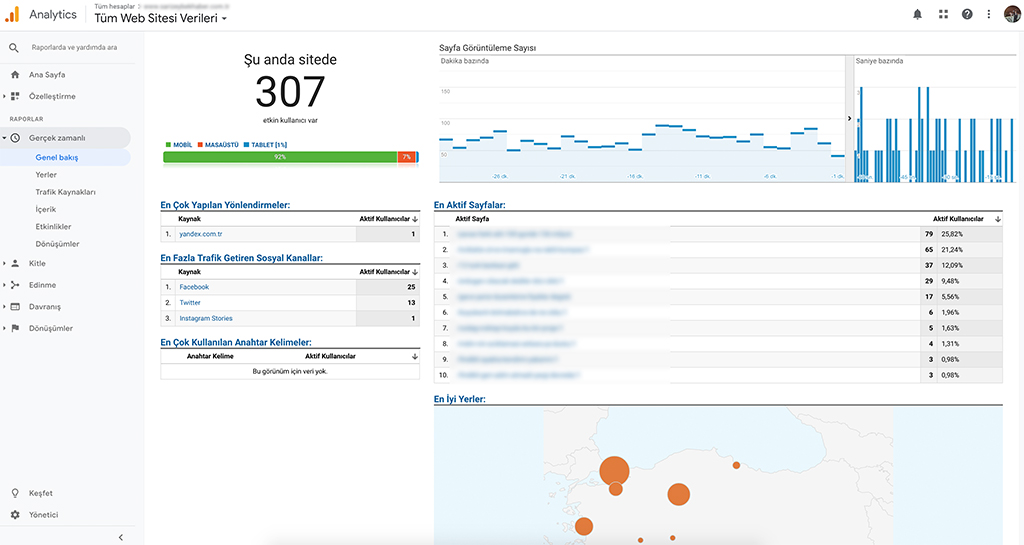
Google Analytics Raporlar Nasıl Kullanılır?
Ana Sayfa ve Özelleştirme bölümlerinin altında yer alan kısım doğrudan Raporlar alanı olarak geçmektedir. 5 ana menüden oluşmaktadır ve her ana menü altında alt menüler üzerinden verilere ulaşılmaktadır. Şimdi bu alt menülerin ne anlama geldiğini birlikte inceleyelim.
Gerçek zamanlı
Sitenizde, içinde bulunduğumuz şu an içerisinde yer alan kullanıcılar hakkında detaylı bilgilere ulaşabileceğiniz menüdür.
Genel bakış
Anlık olarak sitenizde olan kullanıcıları yönlendiren kaynakları, sosyal medya kanallarını, organik aramaların hangi kelimelerden geldiğini (bu bölüm veri gizliliği adına çoğunlukla doğrudan arama sonuçlarını vermez, bu kısmın detaylı incelemesini Google Search Console üzerinden yapabilirsiniz.), dakika ve saniye bazında sitenize giren kullanıcı değişimlerini, kullanıcıların hangi saydalarda gezindiğini ve konumlarını kısıtlı bir şekilde görebilmektesiniz. Her bir bölümden daha fazla veri elde edebilmek için üzerine tıklamanız gerekmektedir örneğin en aktif sayfalar bağlantısına tıklamak gibi.
Yerler
Anlık olarak hangi ülkeden insanların sitenizde olduğunu gösterir. Her bir ülkenin üzerine tıklayarak şehirleri ve aktif kullanıcı sayılarını görebilirsiniz.
Trafik Kaynakları
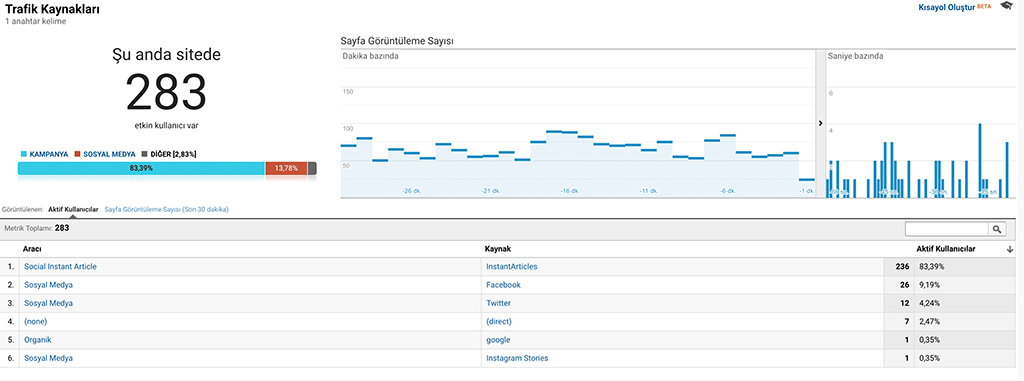
Sitenize gelen kullanıcıların ne şekilde geldiğini belirtmektedir. Bu şekilde yaptığınız çalışmaların anlık olarak ne derece başarılı olduğunu test edebilirsiniz. Kampanya verilerini anlık buradan takip etmek çok fazla işinizi görecektir.
İçerik
Sitenizde mevcutta olan kullanıcıların hangi sayfada olduğunu ve kullanıcı sayılarını görebileceğiniz bölümdür.
Etkinlikler
Sitenizde bulunan kullanıcıların sayfanızda yaptığı etkinlikleri görmenizi sağlar ancak bunun için sitenize eklediğiniz ilk kod içerisinde bazı değişiklikler yapmanız gerekir, böylece kullanıcının yaptığı işlemler hakkında daha detaylı bilgi sahibi olacaksınız. Örnek olarak login olmuş kullanıcıları eklediğiniz bir parametre yardımıyla daha detaylı inceleyebilirsiniz.
NOT: Bu konu çok geniş kapsamlı olduğu için ayrıca bir başlık olarak incelenmesi gerektiğini düşünüyorum ve bununla ilgili makale eklediğinde buradan paylaşacağım linki ile nasıl ayarlamalar yapabileceğinizi öğrenebileceksiniz. O zamana kadar referans sayfaları üzerinden kendinize göre etkinlikler oluşturmayı deneyebilirsiniz.
Dönüşüm
İşletmenizin başarısı için önemli olan, çevrimiçi veya çevrimdışı tamamlanan bir etkinliktir. Örneklere e-posta bültenlerine kaydolma işleminin tamamlanması (Hedef dönüşüm) ve satın alma işlemi dahildir (bir işlem, bazen E-Ticaret dönüşümü olarak adlandırılır). Bir dönüşüm, makro dönüşüm veya mikro dönüşüm olabilir. Makro dönüşüm genellikle tamamlanmış bir satın alma işlemidir. Buna karşın mikro dönüşüm, tamamlanması kullanıcının makro dönüşüme doğru ilerlediğini gösteren bir etkinliktir (ör. e-posta kaydı).
Kitle
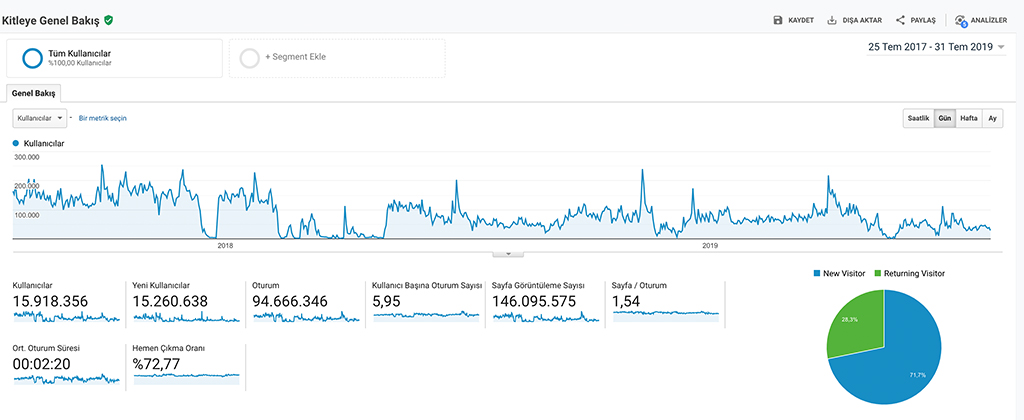
Sitenize gelen kullanıcıların genel olarak sınıflandırıldığı bölümdür. Bu bölüm altından sitenize gelen kitlenin demografisini, ilgi alanlarını, girdikleri şehirleri, kullandıkları cihazları, tarayıcı bilgilerini, sitede kaldıkları süreleri, geri dönüş oranlarını vb olabildiğince veriye ulaşırsınız. Bu bölüm altından çok fazla detaylı bilgiye ulaşabilirsiniz ancak burada tüm metriklerin detaylarının bilinmesi gerekmektedir ve binlerce metrik açıklamasını maalesef buradan yapamıyorum ancak bir örnek ile ne yapabileceğinizi basit bir şekilde özetlemek istiyorum.
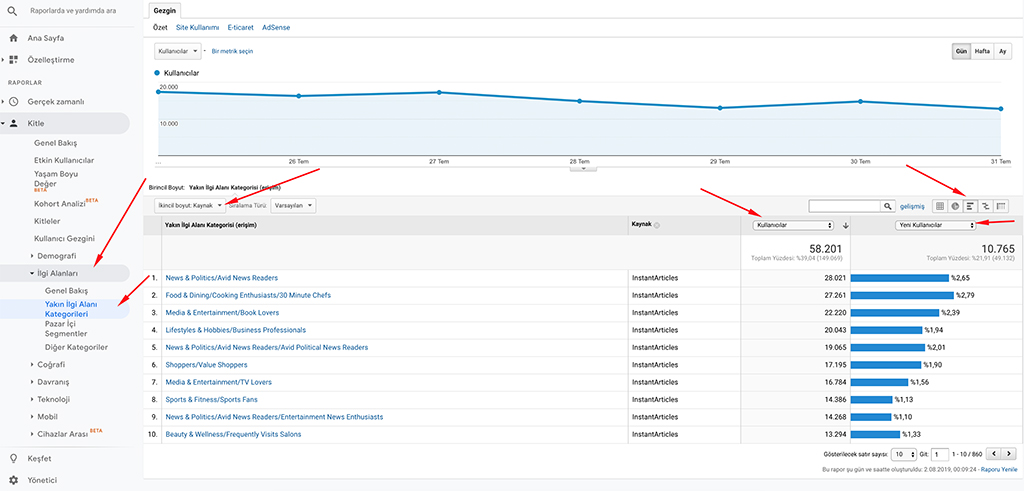
Yukarıda yer alan görselde görebileceğiniz üzere sitemize gelen yeni kullanıcıların ilgi alanlarına göre hangi kaynaklar üzerinden geldiğini listeliyoruz ve oransal olarak ne kadar kullanıcının istediğimiz tarih aralığında geldiğini görüyoruz. Bu konu ne işimize yarayacak merak edenler için kısaca özetlemek gerekirse: Örneğin içinde bulunduğumuz ay için e-ticaret sitenize gelen kitlenin ilgi alanını test edebilir ve bu değerlere göre dijital pazarlama araçları üzerinden reklam vererek dönüşüm oranınızı arttırabilirsiniz. En basit örnekle bile görebileceğiniz üzere kaynak nedir, aracı ve araç nedir gibi bilgileri bilmeniz ve buna göre raporlar çekebilmeniz gerekmektedir. Bunları deneme yanılma yöntemi ile bulmanızda kolaydır ancak Google servislerinden de yararlanabilirsiniz.
Edinme
Edinme bölümü sitenize gelen kullanıcıların nereden geldiğini göstermektedir. Trafiğinizin en çok nereden geldiğini bilmeniz yatırım yapacağınız veya reklam yayınlayacağınız kaynakların, bütçelerin belirlenmesinde önemli bir kriterdir. Buradan elde edebileceğiniz veriler ve bu kaynaklara yatırdığınız bütçeler ile dönüşüm oranları üzerinden bir çıkarım yapıp bütçenizi daha etkili kullanmanız hedeflenmektedir. Bu bölüm altında yer alan başlıklar yeterince açıklayıcı olduğu için detaylarını anlatmıyorum ancak yardıma ihtiyaç duyduğunuz herhangi bir durum olması durumunda yorum bölümünden görüşlerinizi belirtebilirsiniz.
Davranış
Şüphesiz Google Analytics hizmetinin en değerli bölümlerinden bir tanesidir. Şu ana kadar olan bölümlerde kitlenizi analiz etmeyi ve nereden geldiklerini öğrendiniz ancak son kullanıcının sitenizde nasıl bir tutum sergilediğinin verisini bu bölüm altından elde ediyoruz.
Bu bölümde dikkat etmeniz gerekenler sitenizde geçirilen ortalama süre, hemen çıkma oranı, site hızı ile açılış ve kapanış sayfalarının karşılıklı analizidir. Bu değerler doğrultusunda sitenize gelen son kullanıcının sitenizden ve sunduğunuz kullanıcı deneyiminden memnun kalıp kalmadığını ölçebilirsiniz. Örnek vermek gerekirse, sitenizde geçirilen ortalama süre 10 saniye, hemen çıkma oranı %90, site açılış hızınızın ortalaması 20 saniye, açılış ve kapanış sayfalarınız birebir örtüşüyor ise kullanıcıların sitenizi sevmediğini ve çok ciddi SEO çalışmaları yapılması gerektiğini açık bir şekilde belirlemiş oluruz.
Dönüşümler
Bu bölüm aslında yukarıda gerçek zamanlı veriler bölümünde bahsettiğimiz dönüşüm alt menüsünün detaylı veri incelenmesinin yapıldığı alandır. Bu bölümü kullanabilmek için öncelikli olarak Yönetici bölümünden hedef belirlemeniz gerekmektedir örnek verecek olursak bu hedef satış analizleri olabilir. Bu şekilde sitenizin belirlenen hedef yolunda ne şekilde ilerlediğini görebilirsiniz.
NOT: Dönüşümlerin takip edilebilmesinin en sağlıklı yolu, sitenizde schema verilerinin doğru bir şekilde yer almasıyla olmaktadır. Örnek olarak e-ticaret dönüşümleri için bu veriye ihtiyaç duyulmaktadır.
Eğer bir e-ticaret siteniz varsa ve sitenizin satış raporlarının, sepet ortalamalarının ne durumda seyrettiğini öğrenmek istiyorsanız aşağıdaki yöntem ile bunu Dönüşümler menüsünün altında yer alan E-ticaret alt menüsünden takip edebilirsiniz.
Google Analytics E-Ticaret Dönüşüm Aktif Etme
Google, E-ticaret sitenizin verilerine erişebilmek için ufak bir ayar istemektedir. Bunun için Yönetici bölümünden hesabınızı ve altında yer alan mülkünüzü belirttikten sonra en sonda (en sağ) yer alan görünüm bölümünden E-ticaret Ayarları butonuna tıklamalı ve buradan E-ticareti etkinleştir butonunu aktif etmelisiniz.
Not: Google sitenize eklendikten ve ayarlarını yaptıktan sonraki süreçte verilerinizi okuyabilmektedir. Dolayısıyla burada yaptığınız işlemlerin anlık reaksiyon vermesi beklenemez, veriler zamanla oturur ve sitenizi, kitlenizi, hedeflerinizi analiz etmeye yöneliktir.
ÖNEMLİ NOT: Bu yazı 2019 yılında yazılmıştır. Yazıda bahsedilen bir çok bilgi değişmiş olabilir, işlem yaparken bunu göz önünde bulundurmanız gerekir ve tüm sorumluluk size aittir. Ayrıca Analytics için GA4 çıkmıştır bu eski versiyon anlatımıdır.